Recuperación de datos del disco duro para Windows y Mac [Guía completa]
Un disco duro es un dispositivo de almacenamiento de datos que se utiliza en computadoras y otros dispositivos electrónicos. Sin embargo, a veces puede fallar y causar la pérdida de datos. Muchas personas se sienten ansiosas y frustradas al descubrir que han perdido sus datos. Pero no se preocupe, este artículo le ayudará. recuperar datos de discos duros.
CONTENIDO DE LA PAGINA:
Parte 1. Posibles causas de pérdida de datos del disco duro
La pérdida de datos del disco duro puede ocurrir por diversas razones, desde simples errores del usuario hasta complejas fallas de hardware. En la mayoría de los casos, estas causas se clasifican principalmente en dos tipos: problemas lógicos y daños físicos.
Un disco duro puede dañarse debido a problemas lógicos que involucran problemas de software y del sistema. Estas son algunas de las causas más comunes:
Falla del sistema operativoWindows u otro sistema operativo no arranca debido a archivos de sistema dañados. El fallo del sistema operativo puede afectar el acceso a particiones o datos de usuario.
Virus Attack:Algunos virus pueden borrar, cifrar o dañar archivos.
Corrupción del sistema de archivosEsta corrupción puede ocurrir debido a fallos, cortes repentinos de energía, apagados incorrectos o expulsiones inseguras. Esto puede hacer que volúmenes enteros sean ilegibles.
Los daños físicos pueden deberse a errores humanos, daños naturales o ambientales. Pueden causar pérdidas irreversibles de datos. Las causas comunes son:
Manejo inadecuadoExtraiga unidades USB o externas sin expulsarlas de forma segura. Fuerce el apagado o reinicio.
Calentamiento excesivoAl realizar demasiadas tareas a la vez, el ordenador puede sobrecalentarse. El calor constante puede degradar los componentes con el tiempo.
Fluctuaciones de energía:Las subidas de tensión o los cortes de energía pueden provocar daños instantáneos en los componentes internos y los datos.
Preste atención a estas posibles causas para evitar la pérdida de datos de su disco duro.
Parte 2. Recuperar datos del disco duro con software
En esta sección se muestran dos programas para la recuperación de discos duros. Con estos programas, se puede lograr una recuperación automática con solo unos clics.
El mejor software de recuperación de discos duros
Recuperación de datos de Apeaksoft Es el mejor software para recuperar su disco duro. Este software puede analizar a fondo su PC, Mac o dispositivo y recuperar fácilmente más de 200 formatos de archivo, incluyendo los menos comunes. También puede recuperar sus archivos perdidos en cualquier situación. Es compatible con Windows y Mac. A continuación, encontrará una guía detallada.
Paso 1. Descargue e instale el software. Ejecútelo.
Descarga segura
Descarga segura
Paso 2. En la interfaz principal, aparecen todos los discos duros de su computadora. Seleccione el que desea recuperar. Luego, haga clic en Iniciar escaneado.

Paso 3. El software comenzará a escanear su computadora. Tras el primer escaneo, realizará automáticamente un análisis exhaustivo. Espere un momento.

Paso 4. En la barra izquierda se muestran todos los datos. También puede buscar y seleccionar el tipo de archivo que desee haciendo clic en el icono azul. Tipo de lista.

Paso 5. Después de haber decidido los archivos de datos que desea recuperar, haga clic en Recuperar en la parte inferior derecha de la página.
Paso 6. En la ventana emergente, seleccione la ruta de almacenamiento. Una vez que el software termine la recuperación, le mostrará automáticamente los datos recuperados.

Recuperación de disco duro con Disk Drill
Disk Drill es un software de recuperación de datos fácil de usar. Usar Disk Drill para recuperar datos de un disco duro también puede ser una excelente solución casera, especialmente si el disco presenta daños lógicos (por ejemplo, si se eliminan archivos, se pierden particiones o se formatea accidentalmente). Permite recuperar documentos, fotos, correos electrónicos, vídeos y más.
Sin embargo, como todas las herramientas de recuperación basadas en software, Disk Drill tiene sus limitaciones. Por ejemplo, no funciona con discos duros dañados físicamente. El análisis profundo de discos duros grandes puede tardar horas. Además, es necesario pagar para obtener una recuperación completa.
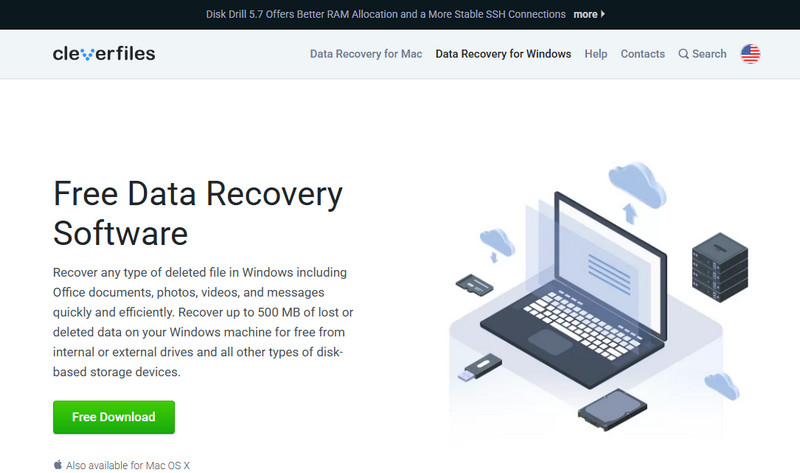
Parte 3. Servicio de recuperación de datos del disco duro
Un servicio de recuperación de datos de disco duro es un servicio especializado que ayuda a recuperar datos perdidos, eliminados o dañados de unidades de estado sólido (SSD) y unidades de disco duro (HDD), especialmente cuando los métodos de bricolaje fallan o la unidad está dañada físicamente.
Recuperación de datos ACE
ACE Data Recovery es una empresa profesional de recuperación de datos con más de 30 años de experiencia en el sector. Se especializa en la recuperación de datos de múltiples dispositivos de almacenamiento, como unidades flash, discos duros (HDD/SSD), matrices RAID, tarjetas de memoria e incluso dispositivos móviles.
- Alta tasa de éxito
- Amplia experiencia
- Precios transparentes
- Seguro y confidencial
- Más caro que las soluciones de software de bricolaje
- Oficinas físicas limitadas
- La recuperación puede tardar mucho tiempo.
- No puedes saber el precio antes de enviar tu dispositivo para un diagnóstico.
Recuperación segura de datos
Secure Data Recovery es una empresa de recuperación de datos profesional bien establecida que se especializa en recuperar datos de discos duros, SSD, matrices RAID, Unidades USBDispositivos móviles y otros medios de almacenamiento digital. También es ideal para recuperar datos de discos duros.
- Evaluación y cotización gratuitas
- Alta tasa de éxito
- Capacidades de recuperación avanzadas
- Alto costo
- Es posible que tengas que esperar mucho tiempo.
- No puedes obtener una vista previa del archivo antes del pago
Parte 4. Recuperación manual del disco duro
En las secciones anteriores, presentamos cómo recuperar datos del disco duro automáticamente. También puede solicitar un servicio profesional de recuperación de datos. En esta sección, le mostraremos métodos para la recuperación manual del disco duro. Tanto si usa Windows como Mac, encontrará soluciones aquí.
Recuperación manual de disco duro para Windows
Todas las computadoras con Windows tienen una utilidad llamada CHKDSK (abreviatura de Check Disk). Es una utilidad de línea de comandos de Windows que analiza y repara errores del sistema de archivos y secciones defectuosas en discos duros u otros dispositivos de almacenamiento. En los siguientes párrafos, le mostraremos cómo recuperar datos del disco duro en detalle.
Paso 1. En el cuadro de búsqueda de Windows, escriba CMDHaz clic derecho sobre él. Luego, selecciona Ejecutar como administrador.
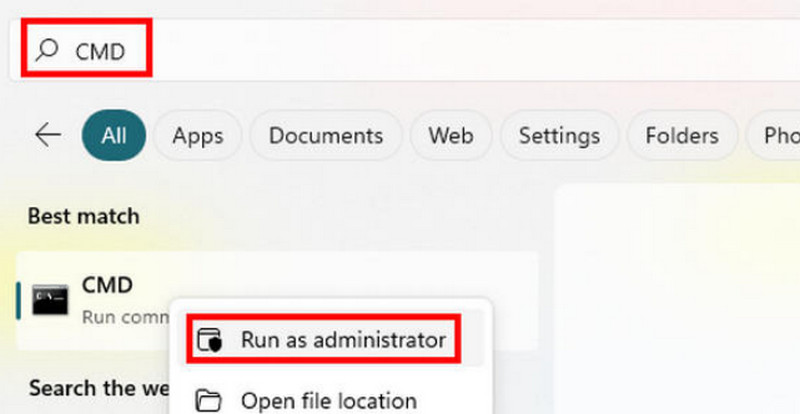
Paso 2. Tipo chkdsky luego presione Acceder para analizar qué ha ido mal en tu disco duro.
Paso 3. Tipo chkdsk C: / r / x Para reparar su disco duro dañado (C es el nombre del disco duro del que desea recuperar datos). Si desea recuperar otros discos duros, escriba la letra correspondiente.
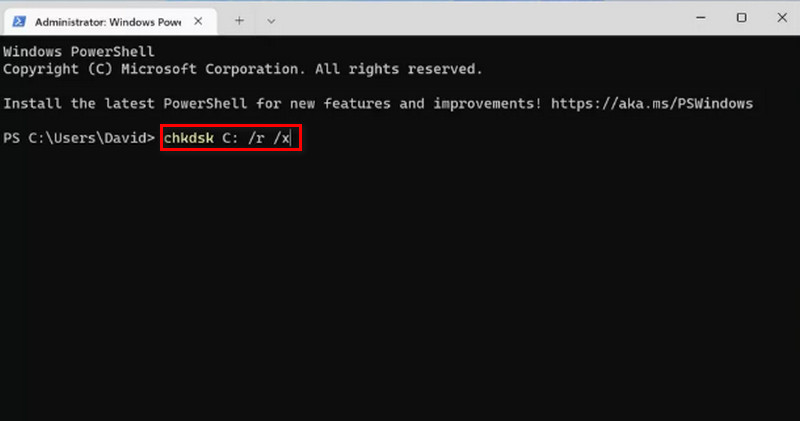
CHKDSK puede tardar bastante tiempo en recuperar los datos del disco duro (pueden tardar varias horas) si el disco duro es demasiado grande o está gravemente dañado. No interrumpa la recuperación aunque considere que ha tardado demasiado. Espere con paciencia.
Además, tenga en cuenta que este método no promete nada. reparar sectores defectuosos en el disco duro al 100%. Si este método falla, considere enfoques alternativos.
Recuperación manual de disco duro para Mac
Aunque los usuarios de Mac no pueden usar CHSKDSK para recuperar datos del disco duro, Mac también tiene una función similar para hacerlo: el Primeros auxilios característica proporcionada en Utilidad de discos. Primeros auxilios La función puede diagnosticar y reparar dispositivos de almacenamiento que han fallado. La Utilidad de Discos también tiene otras funciones, como borrar un disco duro.
Paso 1. Prensa Comando + Espacio para abrir Utilidad de discos en tu Mac
Paso 2. Seleccione el disco o volumen que desea recuperar. Luego, haga clic en Primeros auxiliosConfirme el nombre de su disco duro y luego haga clic en Ejecutar.
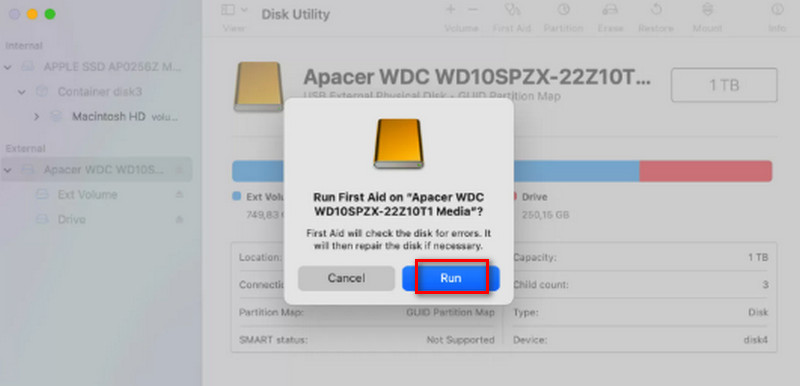
Paso 3. Después de que se ejecute, puede saber si Utilidad de discos Ha detectado o solucionado algún problema.
Conclusión
Recuperación de disco duro Puede ser fácil después de leer este artículo. Cuando lo necesite, recuerde usar el mejor software de recuperación: Apeaksoft Data Recovery. Si el artículo le resulta útil, compártalo con otras personas.
Artículos Relacionados
El disco duro ayuda a que tu computadora funcione sin problemas. ¿Quieres comprobar si tu disco duro funciona bien? Consigue aquí 10 comprobadores de velocidad de discos duros para Windows/Mac.
Esta publicación le dice cómo formatear un disco duro externo en Windows o MacOS, para que pueda usarlo para almacenar datos en su computadora con el sistema de archivos correcto.
¿Formateó accidentalmente su disco duro y perdió todos los datos importantes en él? Nuestra guía puede ayudarlo a recuperar datos de un disco duro formateado con facilidad.
Si desea borrar de forma segura el disco duro en Mac, este artículo lo ayudará. También muestra la forma más fácil de monitorear, acelerar y limpiar su computadora Mac.

